
Gabriel Brooks
0
779
39
Mens mange mennesker ved, at Apple Watch gør et godt stykke arbejde med sporing af sundhed og fitness, kan det gøre meget mere end bare det. Faktisk er din Apple Watch en fantastisk mulighed for at kontrollere en enkelt smart hjemme-enhed eller endda en hel opsætning.
En række forskellige smarte hjem-enheder har deres egne apps til Apple Watch Apple Watch-gadgets til at kontrollere dit smarte hjem Apple Watch-gadgets til at kontrollere dit smarte hjem Mens Apple primært bruges til fitness, kan Apple Watch også udvide kontrollen over dine smarte hjem-enheder ud over smartphones. I denne artikel skal vi se på de bedste Apple Watch-understøttede smarte hjem apps. . Men hvis du har noget smart hjemmetilbehør, der er kompatibelt med Apples HomeKit-protokol, er kontrollen endnu enklere ved hjælp af Home-appen og Siri.
Brug af begge funktioner på Apple Watch er lidt anderledes end på en iPhone eller iPad. Lad os se på, hvordan vi kommer i gang.
Hjem kære hjem
Først skal du allerede have Home-appen Få mest muligt ud af Apple HomeKit og iOS 10 Home-app Få mest muligt ud af Apple HomeKit og iOS 10 Home-app I denne artikel lærer du om den voksende liste af HomeKit-relaterede produkter, og hvordan du kontrollerer dem. Du kan også se, hvordan du finder et kompatibelt produkt på markedet. installeret og konfigureret på en iPhone.
Da Apple Watch ikke kan køre apps uden hjælp fra en iPhone endnu, afspejler urversionen, hvad der allerede findes på din telefon. Så det betyder, at du ikke kan tilføje enheder, oprette og redigere scener eller tilpasse forskellige automatiseringer. Men det er ikke en stor ulempe, da uret virkelig skinner, når der leveres hurtige og enkle interaktioner.
Åbning af Home-appen
Der er et par måder at åbne Home-appen på Apple Watch på. Først skal du gå til appens honningkam ved hurtigt at trykke på Digital Crown. Du kan også aktivere Siri med et langt tryk på den samme knap og sige “Åbn Hjem-app.”
Den nemmeste måde at regelmæssigt få adgang til appen er at placere en komplikation på et ur ansigt. Tilgængelig på de fleste urflader, blot ved at trykke på ikonet Hjem åbnes derefter appen automatisk.
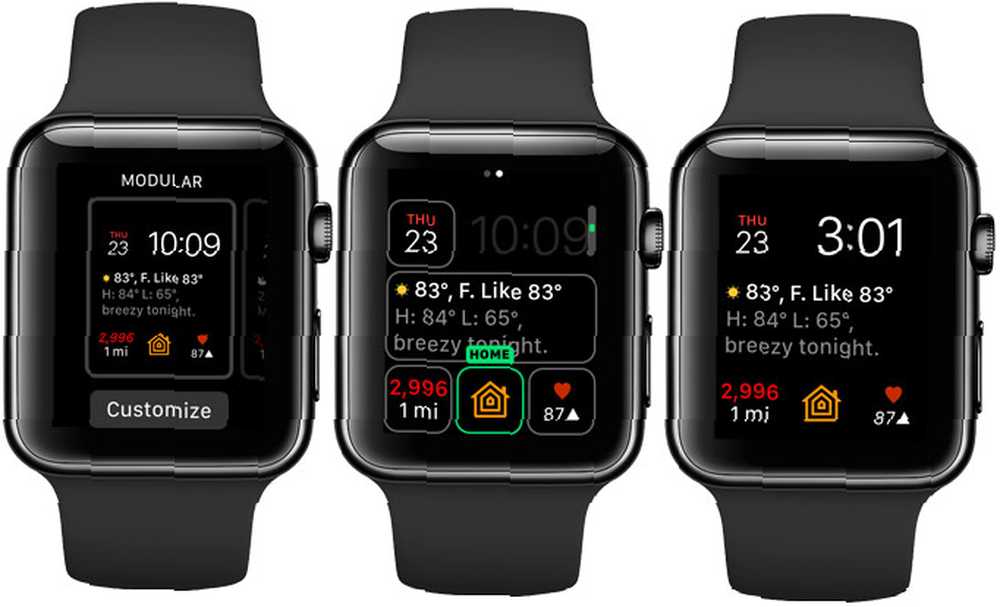
Du kan også tilpasse Apple Watch-ansigter gennem ledsager-appen på iPhone. En hurtig måde at tilføje Komplikationen til Home-appen til ansigtet efter dit valg er en Force Touch på telefonskærmen. Vælg Tilpas, og vælg derefter det rum, hvor du vil have komplikationen.
Især hvis du har føjet Home-appen til din Dock (som kan gøres ved at klikke på Side-knappen under Digital Crown), skal Home-appen hurtigt vises, når du har valgt den.
Prøv det:
- Hvis du har et antal apps, kan du prøve at placere Home-appen i nærheden af Ur-ikonet på honningkammen. Hvis du trykker på Digital Crown, placeres Clock-appen automatisk i midten af skærmen, når du starter.
- Komplikationen til Home-appen er lettere at vælge på visse urflader. Modular er en af mine favoritter.
Brug af appen
Mens det er fjernet, ligner Home-appens Apple Watch-layout det, du ser i iOS-versionen af appen. Først op er forskellige scener, som er en gruppe af brugerdefinerede handlinger ved hjælp af forskellige tilbehør.
Du vil bemærke, at hvert HomeKit-tilbehør vises i den rækkefølge, de vises på hovedfanen Hjem i iOS-appen. Dette layout er fantastisk, hvis du kun har et par tilbehør, men ikke så sjovt, hvis du kører et helt hus værdi af smarte hjem-enheder.
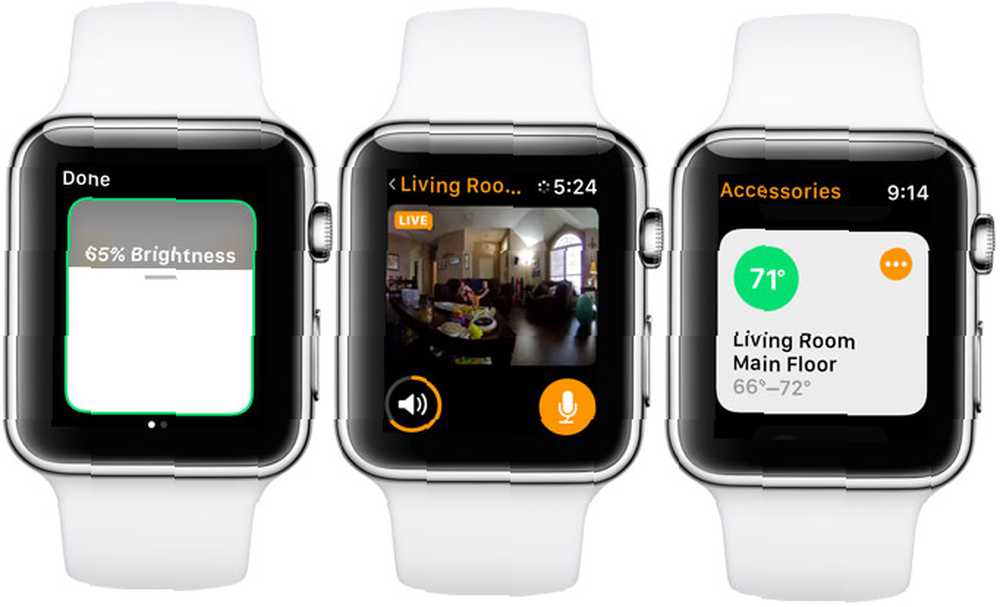
Prøv det:
- Brug Digital Crown til at rulle gennem hele listen over enheder. Det er meget let og hurtigere end at prøve at bruge urets skærm.
Med enhver HomeKit-aktiveret termostat, ligesom Ecobee3 Hvorfor Ecobee3 Smart-termostaten skal være din første HomeKit-enhed Hvorfor Ecobee3 Smart-termostaten skal være din første HomeKit-enhed Hvis du er en Apple-enhedsbruger og ønsker at begynde at opbygge en HomeKit-kompatibel Ecobee3 Smart Termostat er et godt sted at starte. , kan du vælge en bestemt tilstand - kølig, varme eller automatisk - og også justere termostaten med skyderen på skærmen. Du kan også se den aktuelle temperatur ved selve termostaten.
Hvis du har et kompatibelt Smart Lighting-system som den populære Philips Hue-linje, giver den første skærm dig mulighed for at justere lysets lysstyrke eller tænde eller slukke den helt. Stryg mod venstre for at se den anden skærm, hvor du kan ændre lyset til en af seks forindstillede farver.
For eventuelle strømafbrydere eller låse, inklusive August Smart Lock, kan skyderen enten aktivere eller deaktivere tilbehøret.
Sikkerhedskameraer Praktiske anvendelser til dit husovervågningskameraer Praktiske anvendelser til dit hjemmekontrolkameraer Hjemmeovervågningskameraer bliver mere populære med hvert år, der går efterhånden som teknologien forbedres og priserne falder. Her er nogle praktiske anvendelser til hjemmesikkerhedskameraer, nogle kan overraske dig. er en meget ny tilføjelse til HomeKit-økosystemet. Der er i øjeblikket kun en på markedet: D-Link Omna. Når dette kamera er installeret, kan du se et lille miniaturebillede fra kameraet, og når det blev taget. Bare tryk på billedet, så kan du faktisk se en live videostrøm, justere lydstyrken og endda aktivere den indbyggede mikrofon for at tale med den der er i rummet - alt fra dit ur!
Som i iOS-appen viser Apple Watch Home-appen kun, om der er udløst nogen sensorer, der er tilsluttet dit system.
Siri kommer ikke tilbage
I nogle henseender, især hvis du er ny til det smarte hjemmespil, er brug af Siri på Apple Watch en endnu lettere måde at kontrollere enheder på. Det skyldes, at du ikke er bundet til den begrænsede funktionalitet af Home-appen på uret.
Alle Siri-kontrolfraser, der er tilgængelige på iPhone, kan også udføres via uret. Hvis du er ny på Apple Watch, er der to forskellige måder at aktivere Siri på. Tryk først på Digital Crown for at se den velkendte skærm. Hver gang din urskærm er aktiv, skal du bare sige det “Hej Siri” for automatisk at aktivere den virtuelle assistent.
En fantastisk funktion til at aktivere, hvis du kører denne rute, er funktionen Aktivér på håndledshøjning. Tænd for det ved at gå til Indstillinger> Generelt> Vågn skærm på uret. Sørg for, at indstillingen er aktiveret.
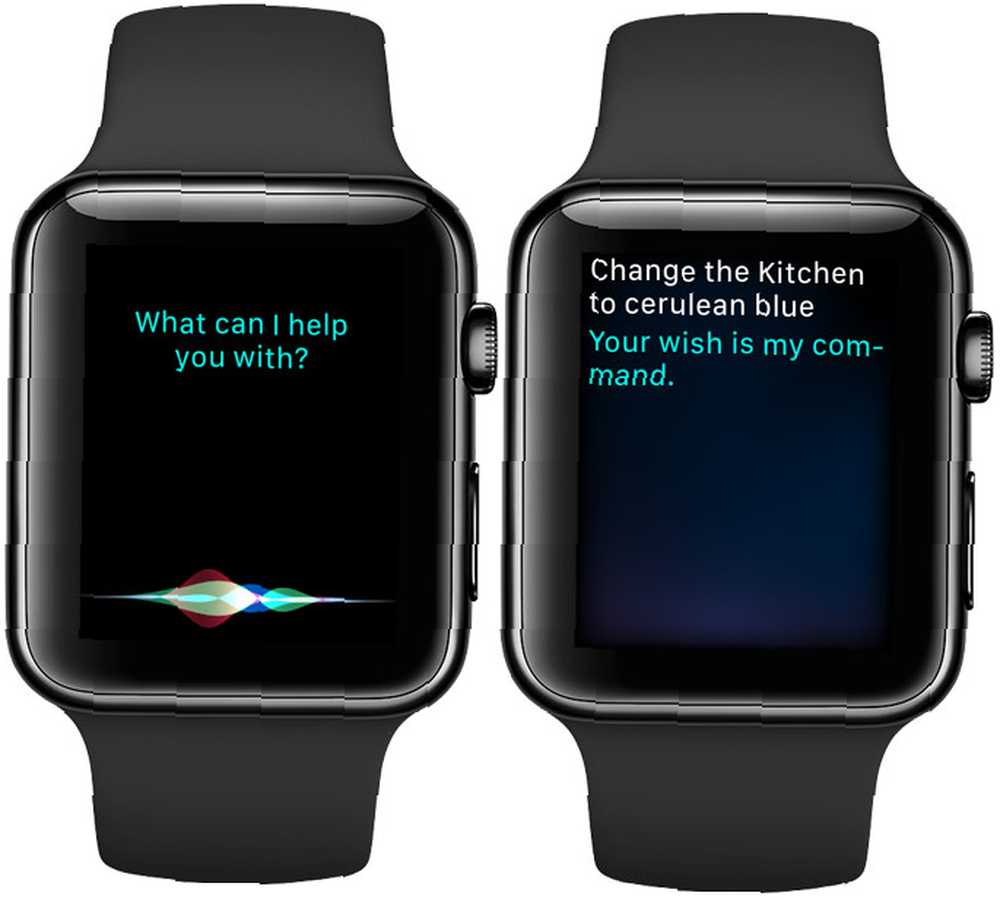
Med det vil bare en hurtig flick af håndleddet tænde Apple Watchs skærm. Du kan derefter kommunikere med Siri uden at trykke på en enkelt knap.
Her er et godt eksempel på Siris magt på uret. Mens du kan skifte et Philips Hue-lys Philips Hue fungerer sammen med HomeKit: Sådan får du mest ud af det Philips Hue Works med HomeKit: Sådan får du mest ud af det Philips har endelig kommet rundt til at integrere HomeKit i deres Hue-belysningsplatform, og det er fantastiske. Her er hvad du har brug for at vide. til en af seks farver på Home-appen giver stemmestyring praktisk talt ubegrænsede muligheder som “Siri, skift mine lys til cerulean blue” uden at hoppe over en takt.
I modsætning til iOS-enheder og Mac kan Siri på uret ikke snakke tilbage, så du bliver nødt til at se på skærmen for at bekræfte alt. Det kan være en ulempe for nogle brugere, og jeg håber, det er noget, Apple vil overveje at tilføje i fremtiden. Alligevel kan du føle en haptisk (et lille tryk på håndleddet), når svaret på din forespørgsel eller kommando vises..
Prøv det:
- Nogle nyttige Siri-kontroller, som du kan prøve på Apple Watch inkluderer “Siri, tænd eller sluk for alle mine lys,” “Siri, hvad er temperaturen derhjemme?” og “Siri, indstil min termostat til 73 grader.”
- Når du bruger Siri, skal du sørge for at tale tydeligt og langsomt, især hvis der er støj omkring dig.
Bekendtgørelser
Et andet dejligt plus ved at bruge Home-appen på Apple Watch er underretninger.
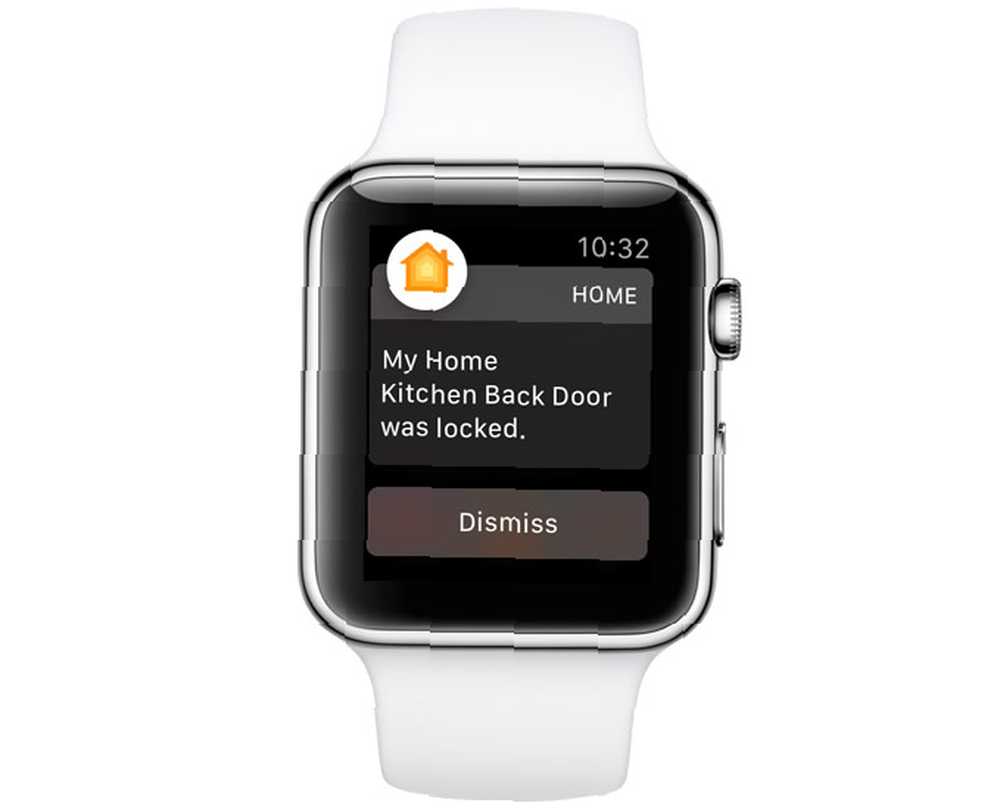
Ved hjælp af den vigtigste iOS Home-app kan du vælge nøjagtigt, hvilke enheder du gerne vil modtage underretninger til. Når du har valgt en enhed via Home-appen, skal du vælge detaljer. Rul derefter ned til Status og meddelelser. Hvis enheden giver meddelelser, skal du sørge for, at Tillad meddelelser knappen er tændt.
For eksempel med aktive meddelelser kan du se nøjagtigt, når nogen låser eller låser en dør op.
Prøv det:
- Meddelelsen kommer igennem på Apple Watch, når du låser en iPhone.
- Hvis du trykker på knappen Afvis, slettes underretningen fra urskærmen.
- Eventuelle ubesvarede underretninger kan findes ved at stryge ned fra et ur ansigt for at se underretningscentret.
Hvornår skal du bruge Home App og Siri på iOS
Mens Home-appen og Siri på Apple Watch er gode til hurtige og enkle interaktioner med smarte hjemme-enheder, skal du trække en iPhone eller iPad ud, når du ønsker at udføre mere avancerede opgaver.
Nogle af dem inkluderer tilføjelse eller sletning af en HomeKit-enhed, tilpasning af automatisering og opbygning af forskellige HomeKit-rum, opdatering af enhedens firmware og mere.
Afsluttende tanker
Selvom det stadig er relativt nyt, opdager flere og flere brugere kraften i en håndleddet Apple-enhed.
Hjemme-appen på iPhone eller iPad er stadig sandsynligvis den bedste måde at kontrollere HomeKit-kompatible enheder, når det er muligt. Men både appen og Siri på Apple Watch er gode, hvis enten iOS-enheden er uden for rækkevidde, eller hvis du hurtigt vil udføre en enkel opgave. Og urhardware tilbyder en unik fordel for HomeKit-økosystemet, som ikke findes med Amazons Alexa Smart Home Smackdown: Amazon Alexa vs. Apple HomeKit Smart Home Smackdown: Amazon Alexa vs. Apple HomeKit. I denne artikel lærer du mere om Amazon Alexa og hvordan Apple Siri integreres med HomeKit. Se en sammenligning mellem begge produkter, og vælg selv, hvilken der er bedre. .
Hvilke HomeKit-enheder kontrollerer du med en Siri og Home-appen på Apple Watch? Fortæl os det i kommentarerne.











